แก้ไข Windows 10 Wi-Fi ไม่เชื่อมต่อโดยอัตโนมัติ
เผยแพร่แล้ว: 2018-06-18ปฏิเสธไม่ได้ว่าอินเทอร์เน็ตได้เปลี่ยนแปลงสังคมของเราในทุกวันนี้อย่างไร ผู้คนจำนวนมากขึ้นสามารถเข้าถึงเครื่องมือที่จำเป็นในการเชื่อมต่อพวกเขากับโลกและข้อมูลมากมาย เทคโนโลยี Wi-Fi ทำให้ผู้ใช้ได้รับประโยชน์เหล่านี้สะดวกยิ่งขึ้น ที่บ้าน ที่ทำงาน หรือแม้แต่ในที่สาธารณะ เช่น ร้านกาแฟ คุณสามารถเชื่อมต่ออินเทอร์เน็ตโดยไม่ต้องใช้สายไฟหรือสายเคเบิล
แม้ว่า Wi-Fi จะนำข้อดีหลายประการมาสู่ผู้คน แต่เทคโนโลยีนี้ก็ยังมีแนวโน้มที่จะเกิดปัญหาบางอย่าง ผู้ใช้บางคนรายงานว่า Wi-Fi ไม่เชื่อมต่อโดยอัตโนมัติหลังจากอัปเดต Windows 10 อาจไม่สะดวก โดยเฉพาะอย่างยิ่งเมื่อคุณต้องการเริ่มงานบางอย่างทันทีที่คุณเปิดอุปกรณ์ คุณคงไม่อยากตรวจสอบในอีกไม่กี่ชั่วโมงต่อมาเพียงเพื่อจะพบว่าคุณไม่ได้เชื่อมต่อกับอินเทอร์เน็ตมาตลอด!
ดังนั้น วันนี้ เราจะสอนวิธีแก้ไข Wi-Fi ที่ไม่ได้เชื่อมต่อโดยอัตโนมัติใน Windows 10 มีหลายสิ่งที่คุณสามารถทำได้เพื่อแก้ไขปัญหานี้ สิ่งสำคัญคือคุณจะพบโซลูชันที่เหมาะกับคุณที่สุด
วิธีที่ 1: การเปลี่ยนการตั้งค่าสำหรับ Group Policy
คุณสามารถทำการเปลี่ยนแปลงทั้งระบบได้อย่างสะดวกสบายด้วยนโยบายกลุ่ม ผู้ใช้หลายคนรายงานว่าสามารถแก้ไขปัญหาได้โดยทำการเปลี่ยนแปลงบางอย่างโดยใช้ตัวแก้ไขนโยบายกลุ่ม เป็นที่น่าสังเกตว่าคุณลักษณะนี้มีเฉพาะในระบบปฏิบัติการ Windows รุ่น Professional และ Enterprise เท่านั้น ดังนั้น หากคุณใช้เวอร์ชันอื่น โซลูชันนี้อาจใช้ไม่ได้กับคุณ ที่กล่าวว่านี่คือขั้นตอนที่คุณต้องปฏิบัติตาม:
- บนแป้นพิมพ์ของคุณ ให้กด Windows Key+R ซึ่งควรเปิดกล่องโต้ตอบเรียกใช้
- พิมพ์ "gpedit.msc" (ไม่มีเครื่องหมายคำพูด) จากนั้นกด Enter
- เมื่อตัวแก้ไขนโยบายกลุ่มเปิดขึ้น ให้ไปที่บานหน้าต่างด้านซ้ายและไปที่เส้นทางต่อไปนี้: การกำหนดค่าคอมพิวเตอร์ -> เทมเพลตการดูแลระบบ -> ระบบ -> การจัดการการสื่อสารทางอินเทอร์เน็ต -> การตั้งค่าการสื่อสารทางอินเทอร์เน็ต
- ไปที่บานหน้าต่างด้านขวาและดับเบิลคลิก 'ปิดการทดสอบที่ใช้งานตัวบ่งชี้สถานะการเชื่อมต่อเครือข่าย Windows'
- จากเมนู ให้เลือก ไม่ได้กำหนดค่า
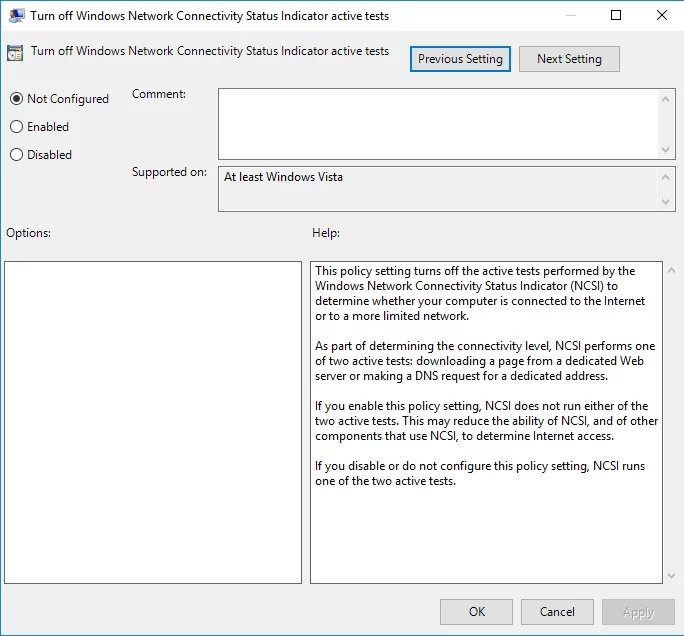
- บันทึกการเปลี่ยนแปลงโดยคลิกนำไปใช้และตกลง
วิธีที่ 2: ติดตั้งไดรเวอร์ Wi-Fi ใหม่
ผู้ใช้บางคนกล่าวว่าวิธีแก้ไขปัญหาชั่วคราววิธีหนึ่งสำหรับปัญหานี้คือการติดตั้งไดรเวอร์ Wi-Fi ใหม่ ในการดำเนินการนี้ เพียงทำตามคำแนะนำด้านล่าง:
- บนแป้นพิมพ์ของคุณ ให้กด Windows Key+X
- จากรายการ เลือกตัวจัดการอุปกรณ์
- เมื่อตัวจัดการอุปกรณ์ทำงานแล้ว ให้มองหาอุปกรณ์ Wi-Fi ของคุณ คลิกขวา จากนั้นเลือก ถอนการติดตั้งอุปกรณ์
- คุณจะเห็นข้อความยืนยัน เพียงคลิกถอนการติดตั้งเพื่อดำเนินการต่อ
- ตอนนี้ คลิกไอคอน 'สแกนหาการเปลี่ยนแปลงฮาร์ดแวร์' ระบบของคุณจะติดตั้งไดรเวอร์ที่หายไปโดยอัตโนมัติ
ด้วยการติดตั้งไดรเวอร์ใหม่ คุณจะสามารถแก้ไขปัญหา Wi-Fi ได้ชั่วคราว ดังที่เราได้กล่าวไปแล้ว นี่เป็นเพียงวิธีแก้ปัญหา ดังนั้น หากคุณสังเกตเห็นปัญหาปรากฏขึ้นอีกครั้ง ขอแนะนำให้อัปเดตไดรเวอร์ของอแด็ปเตอร์ Wi-Fi
แน่นอน คุณสามารถเลือกที่จะทำเช่นนี้ได้ด้วยตนเอง อย่างไรก็ตาม คุณควรตระหนักถึงความเสี่ยงที่เกี่ยวข้อง ประการแรก คุณต้องค้นหาไดรเวอร์ล่าสุดบนเว็บไซต์ของผู้ผลิต หากคุณเลือกและติดตั้งเวอร์ชันไดรเวอร์ที่ไม่ถูกต้อง คุณอาจสร้างความเสียหายให้กับระบบของคุณได้ ดังนั้น เราขอแนะนำให้ดำเนินการโดยอัตโนมัติโดยใช้ Auslogics Driver Updater
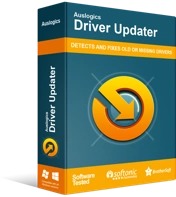
แก้ไขปัญหาพีซีด้วย Driver Updater
ประสิทธิภาพของพีซีที่ไม่เสถียรมักเกิดจากไดรเวอร์ที่ล้าสมัยหรือเสียหาย Auslogics Driver Updater วินิจฉัยปัญหาของไดรเวอร์และให้คุณอัปเดตไดรเวอร์เก่าทั้งหมดในคราวเดียวหรือทีละรายการเพื่อให้พีซีของคุณทำงานได้ราบรื่นยิ่งขึ้น
เมื่อคุณดาวน์โหลดและติดตั้งโปรแกรมแล้ว คุณเพียงแค่ต้องคลิกปุ่ม และคุณจะได้รับเครื่องมือเพื่อระบุไดรเวอร์ที่ล้าสมัยหรือขาดหายไป ยิ่งไปกว่านั้น Auslogics Driver Updater จะจดจำระบบของคุณโดยอัตโนมัติ ดังนั้น มันจะค้นหาไดรเวอร์เวอร์ชันล่าสุดที่เข้ากันได้ของคุณ คุณไม่จำเป็นต้องกังวลเกี่ยวกับการทำผิดพลาด
วิธีที่ 3: การลบเครือข่าย Wi-Fi ที่บันทึกไว้ทั้งหมด
หาก Wi-Fi ของคุณไม่เชื่อมต่อโดยอัตโนมัติหลังจากอัปเดต Windows 10 คุณอาจต้องการลองลบเครือข่ายที่บันทึกไว้ทั้งหมดของคุณ เพียงทำตามขั้นตอนด้านล่าง:
- คลิกไอคอน ค้นหา บนทาสก์บาร์ของคุณ
- พิมพ์ "settings" (ไม่มีเครื่องหมายคำพูด) จากนั้นกด Enter
- หลังจากเปิดแอปการตั้งค่าแล้ว คุณควรไปที่ส่วนเครือข่ายและอินเทอร์เน็ต
- ไปที่บานหน้าต่างด้านซ้ายแล้วคลิก Wi-Fi
- ไปที่บานหน้าต่างด้านขวา จากนั้นค้นหา จัดการการตั้งค่า Wi-Fi แล้วคลิก
- ค้นหา Manage Known Networks แล้วคลิก
- คุณจะสามารถดูรายการเครือข่ายทั้งหมดที่คุณเคยเชื่อมต่อในอดีตได้ คุณสามารถลบเครือข่ายโดยเลือกเครือข่ายนั้นแล้วคลิกลืม คุณสามารถทำตามขั้นตอนเหล่านี้ได้กับทุกเครือข่ายในรายการ
คุณยังสามารถลบเครือข่ายที่บันทึกไว้ทั้งหมดได้โดยใช้พรอมต์คำสั่ง อย่างไรก็ตาม ก่อนที่คุณจะดำเนินการกับตัวเลือกนี้ คุณต้องรู้ว่าวิธีแก้ปัญหาอาจเหมาะสำหรับผู้ที่เชี่ยวชาญด้านเทคโนโลยีมากขึ้น ดังนั้น หากคุณไม่มั่นใจในทักษะและความรู้ในการแก้ปัญหาของคุณ คุณอาจต้องการข้ามวิธีนี้ นี่คือคำแนะนำ:
- คลิกขวาที่โลโก้ Windows บนทาสก์บาร์ของคุณ
- เลือก Command Prompt (Admin) หรือ Powershell (Admin) จากเมนู
- เมื่อ Powershell (Admin) หรือ Command Prompt (Admin) เปิดขึ้น ให้พิมพ์ "netsh wlan show profiles" (ไม่มีเครื่องหมายคำพูด) แล้วกด Enter
- ตอนนี้คุณจะเห็นรายการเครือข่ายที่คุณเคยเชื่อมต่อในอดีต คุณสามารถลบเครือข่ายได้โดยป้อนคำสั่งต่อไปนี้:netsh wlan delete profile name=”Name of the Wi-Fi network”
- โปรดทราบว่าคุณควรแทนที่ 'ชื่อเครือข่าย Wi-Fi' ตามลำดับ เรียกใช้คำสั่งโดยกด Enter
อย่างที่คุณเห็น วิธีนี้ต้องใช้ทักษะทางเทคโนโลยีในระดับที่สูงขึ้น อย่างไรก็ตาม กระบวนการนี้เร็วกว่า โดยเฉพาะอย่างยิ่งเมื่อคุณคุ้นเคยกับการใช้พรอมต์คำสั่ง ไม่ว่าจะด้วยวิธีใด คุณจะสามารถแก้ไขปัญหา Wi-Fi ได้
วิธีที่ 4: ทำการเปลี่ยนแปลงบางอย่างในรีจิสทรีของคุณ
ก่อนที่คุณจะดำเนินการแก้ไขปัญหานี้ คุณต้องมั่นใจอย่างยิ่งว่าคุณสามารถดำเนินการเปลี่ยนแปลงได้อย่างถูกต้อง โปรดทราบว่ารีจิสทรีเป็นฐานข้อมูลที่ละเอียดอ่อน การทำผิดพลาดเพียงครั้งเดียวอาจทำให้เกิดปัญหาใหญ่กับระบบของคุณได้
ในทางกลับกัน หากคุณรู้ว่าคุณสามารถปฏิบัติตามคำแนะนำด้านล่างอย่างระมัดระวัง อย่าลังเลที่จะทำการเปลี่ยนแปลงในรีจิสทรีของคุณ ที่กล่าวว่าจะเป็นการดีที่สุดที่จะสร้างข้อมูลสำรองก่อนที่จะแก้ไขรีจิสทรี นี่คือขั้นตอน:
- บนแป้นพิมพ์ของคุณ ให้กด Windows Key+R
- พิมพ์ “regedit” (ไม่มีเครื่องหมายอัญประกาศ) จากนั้นกด Enter
- เมื่อคุณเปิดตัวแก้ไขรีจิสทรีแล้ว ให้ไปที่ไฟล์แล้วเลือกส่งออก
- ตั้งค่าช่วงเป็น 'ทั้งหมด' และพิมพ์ชื่อไฟล์ที่คุณต้องการ เลือกโฟลเดอร์ปลายทางที่ปลอดภัย จากนั้นคลิก บันทึก ขณะนี้คุณมีข้อมูลสำรองของรีจิสทรีแล้ว หากคุณประสบปัญหาหลังจากทำการเปลี่ยนแปลง คุณจะสามารถเลิกทำได้โดยเรียกใช้ไฟล์นี้
- ไปที่บานหน้าต่างด้านซ้ายและไปที่เส้นทางต่อไปนี้:HKEY_LOCAL_MACHINE\SOFTWARE\Policies\Microsoft\Windows\WcmSvc
- ขยายคีย์ WcmSvc จากนั้นค้นหาคีย์ GroupPolicy หากคุณไม่เห็นคีย์นี้ คุณต้องสร้างด้วยตนเอง เพียงคลิก WcmSvc จากนั้นเลือก New และ Key จากเมนู พิมพ์ “GroupPolicy” (ไม่มีเครื่องหมายคำพูดเป็นชื่อของคีย์ใหม่
- เลือกคีย์ GroupPolicy จากนั้นไปที่บานหน้าต่างด้านขวาและคลิกขวาที่พื้นที่ว่าง
- เลือก ใหม่ จากนั้นเลือกค่า DWORD (32 บิต) จากรายการ
- ตั้งชื่อค่า DWORD ใหม่เป็น “fMinimizeConnections” (ไม่มีเครื่องหมายอัญประกาศ)
- ออกจากตัวแก้ไขรีจิสทรีและรีสตาร์ทคอมพิวเตอร์
- เมื่อคุณรีสตาร์ทคอมพิวเตอร์แล้ว ให้ตรวจสอบว่าพีซีของคุณเชื่อมต่อกับเครือข่าย Wi-Fi ที่พร้อมใช้งานโดยอัตโนมัติหรือไม่
วิธีที่ 5: การปิดใช้งานคุณลักษณะการเริ่มต้นอย่างรวดเร็ว
ตามค่าเริ่มต้น คุณลักษณะ Fast Startup จะเปิดใช้งานในพีซีของคุณ อาจมีประโยชน์ในการตรวจสอบให้แน่ใจว่าคอมพิวเตอร์ของคุณจะบูตเร็วขึ้น อย่างไรก็ตาม มันอาจทำให้เกิดปัญหาบางอย่างได้เช่นกัน ผู้ใช้บางคนรายงานว่า Fast Startup ได้ป้องกันไม่ให้ระบบเชื่อมต่อกับเครือข่าย Wi-Fi โดยอัตโนมัติ คุณสามารถแก้ไขปัญหานี้ได้โดยปิดใช้งานคุณลักษณะนี้ โดยทำตามขั้นตอนด้านล่าง

- ไปที่ทาสก์บาร์ของคุณแล้วคลิกไอคอนค้นหา
- พิมพ์ "แผงควบคุม" (ไม่มีเครื่องหมายคำพูด) จากนั้นกด Enter
- เมื่อคุณเปิดแผงควบคุมแล้ว ให้คลิกระบบและความปลอดภัย แล้วเลือกตัวเลือกพลังงาน
- ไปที่บานหน้าต่างด้านซ้ายและเลือก 'เลือกการทำงานของปุ่มเปิดปิด'
- เลือก 'เปลี่ยนการตั้งค่าที่ไม่สามารถใช้งานได้ในขณะนี้'
- เลื่อนลงไปที่ส่วนการตั้งค่าการปิดระบบ และตรวจสอบให้แน่ใจว่าไม่ได้เลือกตัวเลือก 'เปิดใช้การเริ่มต้นอย่างรวดเร็ว (แนะนำ)'
- คลิกปุ่มบันทึกการเปลี่ยนแปลง
หลังจากทำตามคำแนะนำด้านบน คุณจะสังเกตเห็นว่าพีซีของคุณบูทช้ากว่าปกติเล็กน้อย อย่างไรก็ตาม การดำเนินการนี้จะช่วยแก้ปัญหา Wi-Fi ของคุณได้
วิธีที่ 6: การลบไฟล์ออกจากไดเร็กทอรี Wlansvc
ในบางกรณี ปัญหาเกิดจากไฟล์บางไฟล์จากไดเร็กทอรี Wlansvc คุณสามารถแก้ไขปัญหานี้ได้โดยปิดใช้งานบริการ WLAN AutoConfig และลบไฟล์ที่มีปัญหา เพียงทำตามคำแนะนำด้านล่าง:
- บนแป้นพิมพ์ของคุณ ให้กด Windows Key+R
- พิมพ์ services.msc (ไม่มีเครื่องหมายคำพูด) จากนั้นกด Enter
- ตอนนี้คุณควรจะสามารถดูรายการบริการที่มีได้ ค้นหาบริการ WLAN AutoConfig และคลิกขวา
- เลือกหยุดจากตัวเลือก
- เมื่อคุณปิดใช้งานบริการแล้ว ให้ย่อขนาดหน้าต่าง
- กด Windows Key+E บนแป้นพิมพ์ จากนั้นไปที่ไดเร็กทอรี C:\ProgramData\Microsoft\Wlansvc ตรวจสอบให้แน่ใจว่าคุณได้เปิดเผยไฟล์และโฟลเดอร์ที่ซ่อนอยู่เพื่อหลีกเลี่ยงปัญหาในการค้นหาไดเร็กทอรีนี้ คุณสามารถทำได้โดยคลิกแท็บมุมมองแล้วเลือกตัวเลือกรายการที่ซ่อนอยู่
- เมื่อคุณอยู่ในไดเร็กทอรี Wlansvc แล้ว ให้ลบไฟล์และไดเร็กทอรีทั้งหมด ยกเว้นไดเร็กทอรี Profiles
- ไปที่ไดเร็กทอรี Profiles เก็บโฟลเดอร์ Interfaces ไว้ แต่ลบไฟล์และไดเร็กทอรีทั้งหมดในนั้น
- เปิดโฟลเดอร์อินเทอร์เฟซ จากนั้นลบเนื้อหา
- กลับไปที่หน้าต่าง Services และค้นหาบริการ WLAN AutoConfig คลิกขวา จากนั้นเลือก Start จากเมนู
- ลองเชื่อมต่อกับเครือข่ายไร้สายของคุณ อย่าลืมเลือกตัวเลือกสำหรับเชื่อมต่อกับเครือข่ายที่คุณต้องการโดยอัตโนมัติ
- เมื่อคุณทำเสร็จแล้ว ให้รีสตาร์ทพีซีของคุณและตรวจสอบว่าปัญหาได้รับการแก้ไขแล้วหรือไม่ ผู้ใช้บางคนยังแนะนำให้กลับไปที่ไดเร็กทอรี C:\ProgramData\Microsoft\Wlansvc\Profiles\Interfaces และค้นหาไฟล์ .xml ที่สร้างขึ้นใหม่ หนึ่งในโฟลเดอร์ ไฟล์นี้แสดงถึงการเชื่อมต่อเครือข่ายของคุณ และคุณสามารถทำการเปลี่ยนแปลงบางอย่างในไฟล์เพื่อแก้ไขปัญหาได้
เมื่อคุณพบไฟล์นั้นแล้ว ให้ทำตามคำแนะนำด้านล่าง:
- คลิกขวาที่ไฟล์ .xml ที่สร้างขึ้นใหม่ และเลือก Properties จากเมนู
- ไปที่แท็บ General จากนั้นไปที่ส่วน Attributes และเลือกตัวเลือก Read-only
- บันทึกการเปลี่ยนแปลงโดยคลิกนำไปใช้และตกลง
ในบางกรณี ดูเหมือนว่า Windows จะแก้ไขไฟล์ .xml ซึ่งทำให้เกิดปัญหาขึ้น เมื่อคุณตั้งค่าเป็นโหมดพร้อมเท่านั้น คุณสามารถแก้ไขปัญหาได้อย่างสมบูรณ์
วิธีที่ 7: การเปลี่ยนการอนุญาตความปลอดภัย
ดังที่เราได้กล่าวไปแล้ว บางครั้งโฟลเดอร์ Profiles อาจทำให้เกิดปัญหาการเชื่อมต่อ Wi-Fi บางอย่างได้ คุณสามารถลองเปลี่ยนการตั้งค่าความปลอดภัยเพื่อกำจัดปัญหา ในการทำเช่นนั้น เพียงทำตามคำแนะนำด้านล่าง:
- ไปที่ไดเร็กทอรี C:\ProgramData\Microsoft\Wlansvc\ ค้นหาไดเร็กทอรี Profiles จากนั้นคลิกขวา เลือกคุณสมบัติจากเมนู
- คลิกแท็บ Security จากนั้นไปที่ส่วน Group หรือ User Names เพื่อดูว่ามีกลุ่มผู้ดูแลระบบหรือไม่ หากใช่ ให้ไปที่ขั้นตอนที่ 7 หากไม่มีกลุ่มผู้ดูแลระบบ ให้คลิกปุ่มขั้นสูง
- คลิกปุ่มเพิ่ม ตามด้วยตัวเลือก 'เลือกหลัก'
- ไปที่ช่อง 'ป้อนชื่อวัตถุเพื่อเลือก' และป้อน “ผู้ดูแลระบบ” (ไม่มีเครื่องหมายคำพูด)
- คลิกปุ่ม 'ตรวจสอบชื่อ' และตรวจสอบให้แน่ใจว่าทุกอย่างเป็นไปตามลำดับ คลิกตกลง
- เลือกตัวเลือก 'การควบคุมทั้งหมด' จากนั้นคลิก ตกลง เพื่อบันทึกการเปลี่ยนแปลง
- เลือกผู้ดูแลระบบ จากนั้นคลิกแก้ไข
- ตรวจสอบให้แน่ใจว่าได้เลือก Allow ในตัวเลือก 'Full Control'
- ไปที่ Network and Sharing Center จากนั้นลองเพิ่มการเชื่อมต่อไร้สายของคุณ
วิธีที่ 8: การเปลี่ยนคุณสมบัติของการเชื่อมต่อ Wi-Fi ของคุณ
วิธีที่ง่ายที่สุดวิธีหนึ่งในการแก้ไขปัญหา Wi-Fi คือการเปลี่ยนคุณสมบัติของการเชื่อมต่อไร้สาย โดยทำตามขั้นตอนด้านล่าง:
- ไปที่ทาสก์บาร์ของคุณแล้วคลิกไอคอนการเข้าถึงอินเทอร์เน็ต คุณจะเห็นรายการการเชื่อมต่อไร้สายที่พร้อมใช้งาน
- คลิกขวาที่เครือข่ายที่คุณต้องการ จากนั้นเลือก Properties จากเมนู
- เมื่อหน้าต่าง Properties เปิดขึ้น ให้ไปที่แท็บ Connections ตรวจสอบให้แน่ใจว่าได้เลือกตัวเลือก 'เชื่อมต่ออัตโนมัติเมื่อเครือข่ายนี้อยู่ในช่วง'
- บันทึกการเปลี่ยนแปลงและรีสตาร์ทพีซีของคุณเพื่อตรวจสอบว่าปัญหาได้รับการแก้ไขแล้วหรือไม่
วิธีที่ 9: การสร้างการเชื่อมต่อเครือข่ายไร้สายใหม่
ผู้ใช้บางคนรายงานว่าพวกเขาสามารถแก้ไขปัญหาได้ด้วยการสร้างการเชื่อมต่อเครือข่ายไร้สายใหม่ หากคุณต้องการลองใช้วิธีแก้ปัญหานี้ ตรวจสอบให้แน่ใจว่าคุณได้ลบการเชื่อมต่อไร้สายของคุณออกก่อน นี่คือขั้นตอนในการตั้งค่าการเชื่อมต่อไร้สายใหม่:
- คลิกไอคอน ค้นหา บนทาสก์บาร์ของคุณ
- พิมพ์ "แผงควบคุม" (ไม่มีเครื่องหมายคำพูด) จากนั้นกด Enter
- เลือกศูนย์เครือข่ายและการใช้ร่วมกัน
- คลิกลิงก์ 'ตั้งค่าการเชื่อมต่อหรือเครือข่ายใหม่'
- เลือกตัวเลือก 'เชื่อมต่อกับเครือข่ายไร้สายด้วยตนเอง' จากนั้นคลิก ถัดไป
- ส่งชื่อเครือข่ายและการตั้งค่าที่จำเป็น นอกจากนั้น อย่าลืมเลือกตัวเลือก 'เริ่มการเชื่อมต่อนี้โดยอัตโนมัติ' และ 'เชื่อมต่อแม้ว่าเครือข่ายจะไม่ออกอากาศ'
- คลิก ถัดไป จากนั้นทำตามคำแนะนำบนหน้าจอเพื่อสิ้นสุดกระบวนการ
หลังจากทำตามขั้นตอนข้างต้นแล้ว คุณควรมีการเชื่อมต่อใหม่ให้พร้อม Windows จะเชื่อมต่อโดยอัตโนมัติ
วิธีที่ 10: การเปลี่ยนอแด็ปเตอร์ไร้สายของคุณ
ผู้ใช้ที่ศึกษาวิธีแก้ไข Wi-Fi ที่ไม่ได้เชื่อมต่อโดยอัตโนมัติใน Windows 10 พบว่าการเปลี่ยนอแด็ปเตอร์ไร้สายเป็นวิธีแก้ปัญหาที่เข้าใจผิดได้ เป็นที่น่าสังเกตว่ามีอแด็ปเตอร์ไร้สายบางตัวที่ไม่สามารถทำงานร่วมกับ Windows 10 ได้อย่างสมบูรณ์ ในกรณีนี้ ให้ลองแทนที่ของคุณด้วยรุ่นที่เหมาะกับระบบของคุณมากกว่า โปรดทราบว่าคุณควรใช้วิธีแก้ไขปัญหานี้หากวิธีอื่นๆ ในบทความนี้ใช้ไม่ได้ผลสำหรับคุณ
คุณลองวิธีแก้ปัญหาของเราแล้วหรือยัง?
แบ่งปันผลลัพธ์ในความคิดเห็นด้านล่าง!
